Mac के लिए Pages यूज़र गाइड
- स्वागत है
-
- टेक्स्ट चुनें और सम्मिलन बिंदु पर स्थित करें
- टेक्स्ट जोड़ें और प्रतिस्थापित करें
- टेक्स्ट को कॉपी और पेस्ट करें
- ऑटोमैटिकली सूची बनाएँ
- उच्चारण और विशेष वर्ण
- टेक्स्ट दर्ज करने के लिए डिक्टेशन का उपयोग करें
- तिथि और समय जोड़ें
- गणितीय समीकरण जोड़ें
- बुकमार्क और क्रॉस-संदर्भ
- Mac पर Pages में वेबसाइट, ईमेल या पृष्ठ से लिंक करें
-
- फ़ॉन्ट या फ़ॉन्ट आकार बदलें
- डिफ़ॉल्ट फ़ॉन्ट सेट करें
- बोल्ड, इटैलिक, रेखांकित और स्ट्राइकथ्रू करें
- टेक्स्ट का रंग बदलें
- टेक्स्ट में छाया या बाह्यरेखा जोड़ें
- टेक्स्ट के बड़े अक्षरों को बदलें
- टेक्स्ट शैलियाँ कॉपी और पेस्ट करें
- टेक्स्ट में चिह्नांकन प्रभाव जोड़ें
- हाइफन, डैश और उद्धरण चिह्नों को फ़ॉर्मैट करें
-
- Pages के साथ iCloud Drive का उपयोग करें
- Word, PDF या किसी दूसरे फ़ाइल फ़ॉर्मैट में एक्सपोर्ट करें
- दस्तावेज़ का फ़ाइल आकार घटाएँ
- बड़े दस्तावेज़ को पैकेज फ़ाइल के रूप में सहेजें
- दस्तावेज़ का कोई पिछला संस्करण रीस्टोर करें
- दस्तावेज़ को दूसरे स्थान पर ले जाएँ
- दस्तावेज़ को डिलीट करें
- दस्तावेज़ को लॉक करें
- दस्तावेज़ को पासवर्ड से संरक्षित करें
- टेम्पलेट बनाएँ और प्रबंधित करें
- कॉपीराइट

Mac पर Pages प्राथमिकताएँ सेट करें
प्राथमिकता सेटिंग्ज़ Pages के व्यवहार को प्रभावित करते हैं और वे आपके सभी Pages दस्तावेज़ों पर लागू होते हैं।
Pages प्राथमिकताएँ खोलें
(आपकी स्क्रीन के शीर्ष पर स्थित Pages मेनू से) Pages > प्राथमिकता चुनें।
सभी सेटिंग्ज़ को देखने के लिए विंडो के शीर्ष पर स्थित “सामान्य”, “रूलर”, और “स्वतः सुधार” पर क्लिक करें।
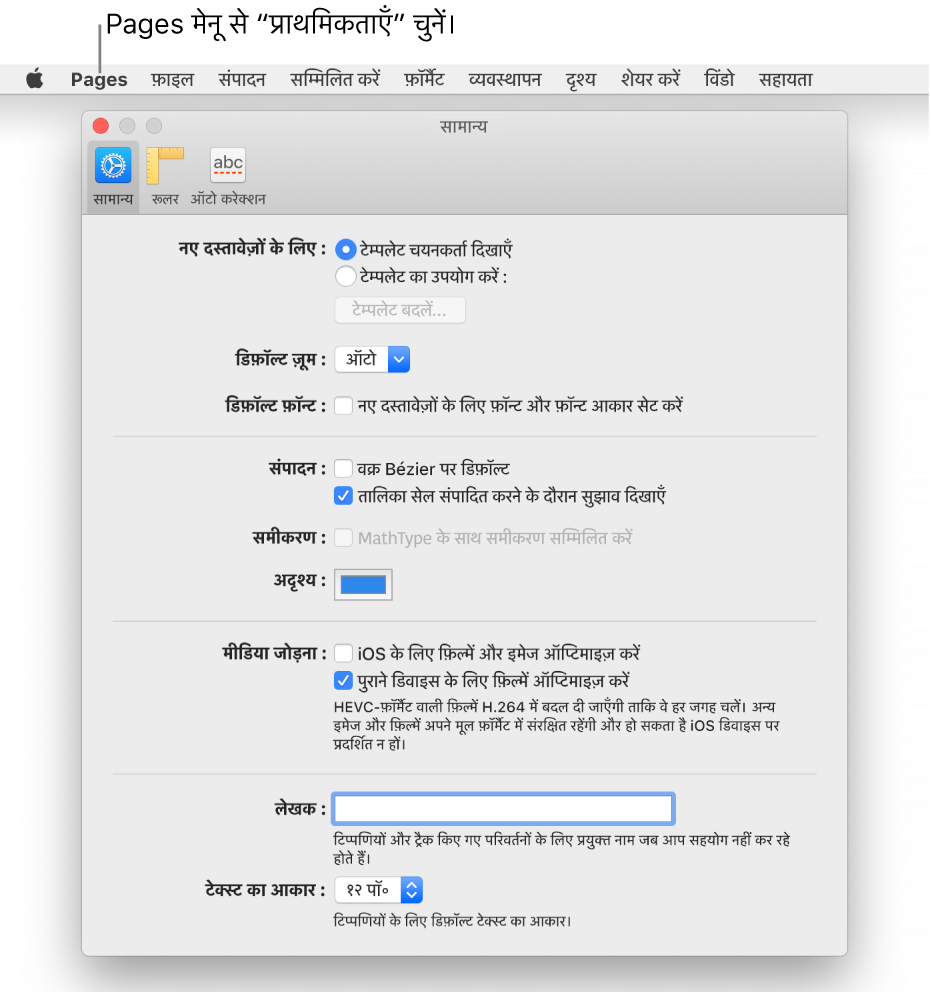
कई प्राथमिकताएँ आपके कंप्यूटर की सिस्टम प्राथमिकताओं का हिस्सा होती हैं, न कि Pages प्राथमिकताओं का हिस्सा होती हैं। उदाहरण के लिए, आप सिस्टम प्राथमिकताओं के कीबोर्ड प्राथमिकता सेक्शन में कुछ भाषा प्राथमिकताएँ सेट करते हैं। सिस्टम प्राथमिकता खोलने के लिए अपनी स्क्रीन के शीर्ष-बाएँ कोने में स्थित Apple मेनू ![]() पर क्लिक करें, फिर सिस्टम प्राथमिकता चुनें।
पर क्लिक करें, फिर सिस्टम प्राथमिकता चुनें।
आप तीन जगहों पर प्राथमिकताएँ जैसे ऑटोमैटिक वर्तनी सुधार सेट कर सकते हैं : सिस्टम प्राथमिकताओं में सभी ऐप्स में वर्तनी सुधार के लिए; सभी Pages दस्तावेज़ों में Pages प्राथमिकताओं के लिए; और संपादन मेनू में वर्तमान दस्तावेज़ के लिए।